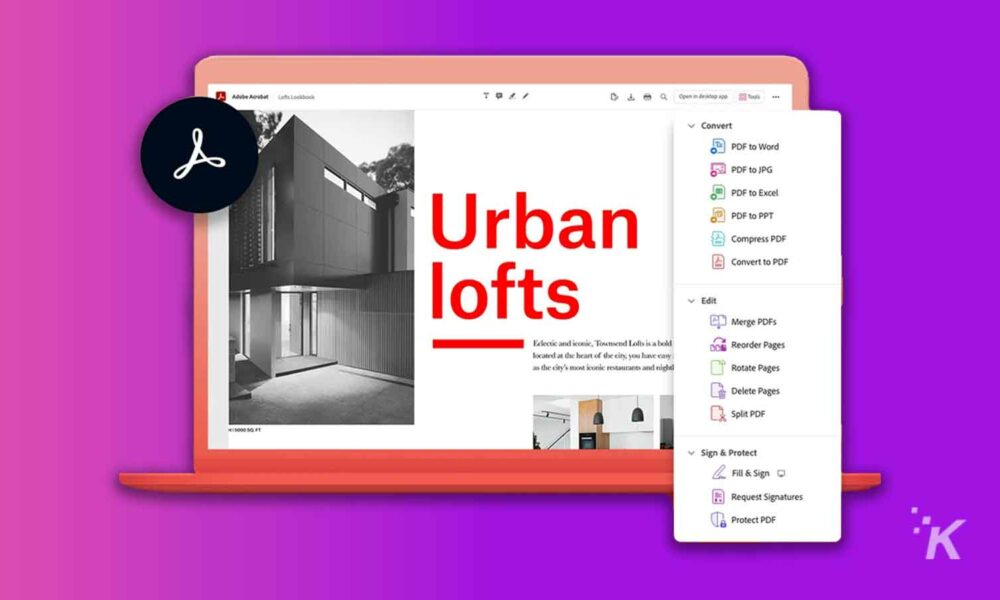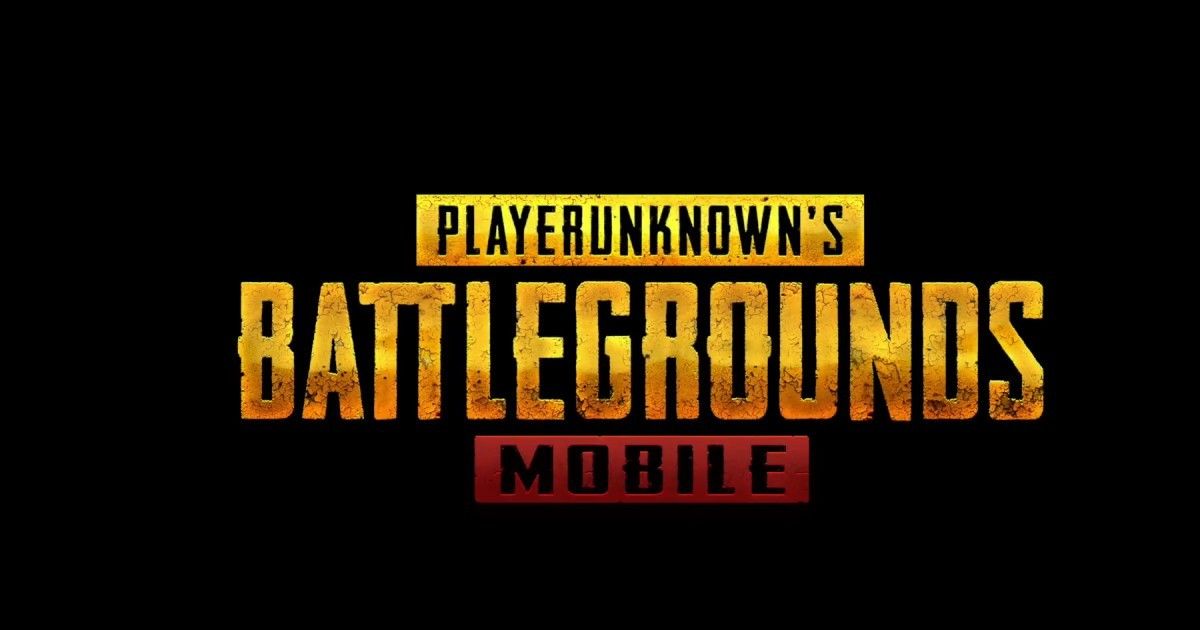Adobe heeft onlangs een nieuwe extensie geïntroduceerd waarmee gebruikers van Google Chrome en Microsoft Edge PDF-bestanden rechtstreeks in hun respectievelijke browsers kunnen bewerken.
Dat betekent dat u geen extra software hoeft te downloaden en installeren om eenvoudige bewerkingen uit te voeren of documenten online te ondertekenen.
In plaats daarvan kunt u deze extensie downloaden van Adobe via de Chrome Web Store. Gebruikers van Microsoft Edge die er gebruik van willen maken, kunnen de extensie ook uit de Chrome Web Store halen.
Naast het bekijken en bewerken van PDF-bestanden, kan de extensie u helpen bij het uitvoeren van een aantal extra taken, zoals:
Converteer PDF naar Word, JPG, Excel en PPT Vul en onderteken PDF-bestanden Vraag handtekeningen Verwijder, herschik of roteer pagina’s in het PDF-bestand. Becommentarieer, markeer, teken en markeer onderdelen in het PDF-bestand. PDF-bestanden downloaden
Rechtstreeks bewerken vanuit Chrome en Edge
Hier leest u hoe u de bijgewerkte Adobe-extensie installeert en gebruikt:
- Eerst moet je de extensie vinden in de Chrome webshop en druk op Toevoegen aan Chromede adobe rood logo verschijnt in de rechterbovenhoek; de extensie is nu actief Als het Adobe-logo niet verschijnt, drukt u op de extensie-knop (lijkt op een puzzelstukje in Chrome) Ga naar Extensies beheren en schakel de extensie in door op de schakelknop te klikken
Zodra u de extensie start, verschijnt er een werkbalk net onder de zoekbalk van de browser. Van daaruit kunt u in uw browser kiezen wat u met het PDF-bestand wilt doen.
Daar heb je het, de gemakkelijkste manier om PDF-bestanden rechtstreeks vanuit Chrome en Edge te bewerken via de bijgewerkte extensie van Adobe.
Heb je hier enig idee van? Laat het ons hieronder weten in de comments of neem de discussie mee naar onze Twitter of Facebook.